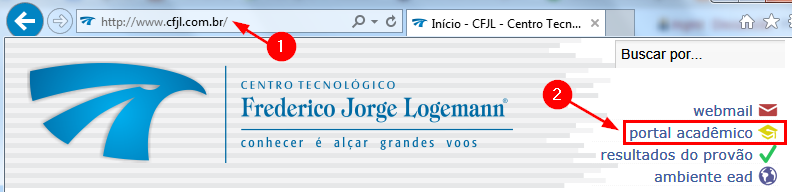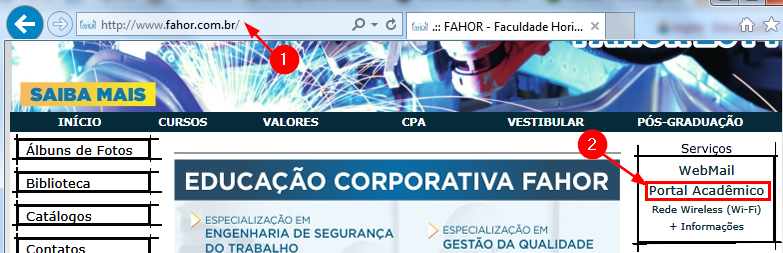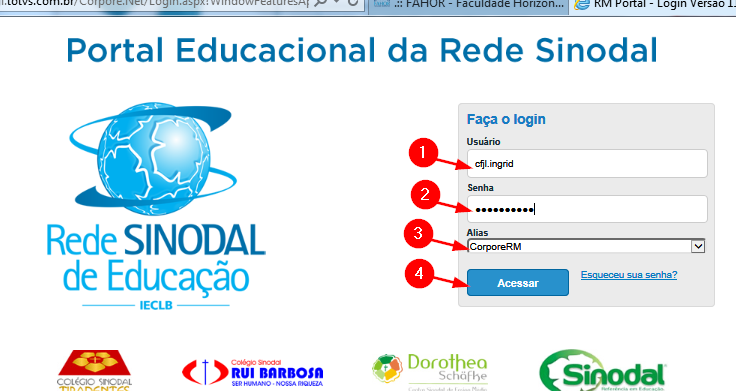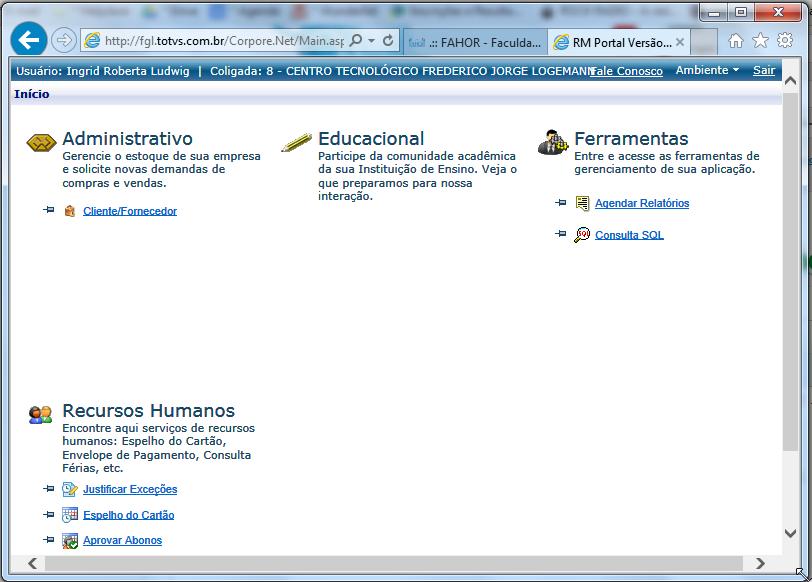Mudanças entre as edições de "Acesso ao Portal"
Ir para navegação
Ir para pesquisar
(Criou página com '* Acesse o site do [http://www.cfjl.com.br CFJL] ou da [http://www.fahor.com.br FAHOR] * No canto superior direito, clique sobre o link '''"Portal Acadêmico"''' :File:Clip...') |
|||
| (Uma revisão intermediária por um outro usuário não está sendo mostrada) | |||
| Linha 1: | Linha 1: | ||
| + | '''ITPE008''' - Essa instrução de trabalho mostra como acessar o portal. | ||
* Acesse o site do [http://www.cfjl.com.br CFJL] ou da [http://www.fahor.com.br FAHOR] | * Acesse o site do [http://www.cfjl.com.br CFJL] ou da [http://www.fahor.com.br FAHOR] | ||
* No canto superior direito, clique sobre o link '''"Portal Acadêmico"''' | * No canto superior direito, clique sobre o link '''"Portal Acadêmico"''' | ||
| Linha 7: | Linha 8: | ||
* Agora você está no Ambiente do Portal. | * Agora você está no Ambiente do Portal. | ||
:[[File:ClipCapIt-140730-113238.PNG]] | :[[File:ClipCapIt-140730-113238.PNG]] | ||
| + | <br/> | ||
| + | <br/> | ||
| + | <<[[Portal (Ponto, Folha de Pagamento...) | Portal (Ponto, Folha de Pagamento...)]] | ||
Edição atual tal como às 13h49min de 22 de novembro de 2017
ITPE008 - Essa instrução de trabalho mostra como acessar o portal.
- Na tela que abrir, informe seu usuário e senha (Se não souber, solicite ao CI - ci@cfjl.com.br). Em Alias, deixe CorporeRM, em seguida, clique em Acessar.
- Agora você está no Ambiente do Portal.